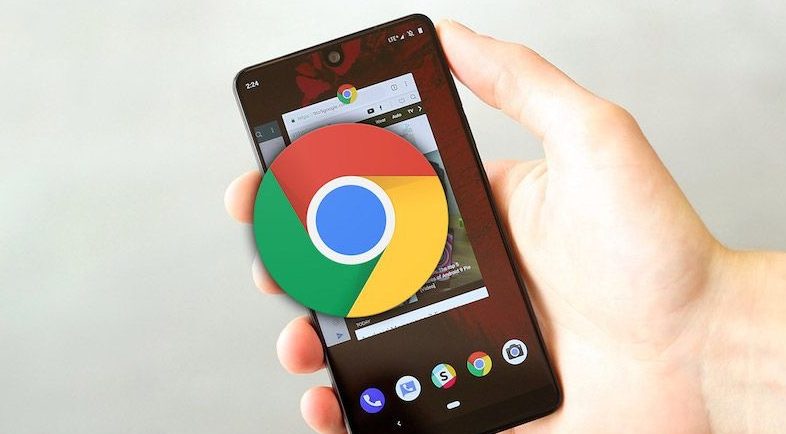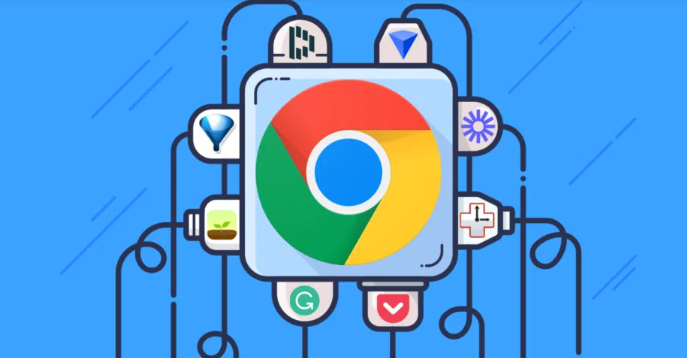Chrome浏览器下载安装及浏览器密码导入教程
发布时间:2025-06-05
来源:谷歌浏览器官网

一、Chrome浏览器下载安装
1. 官网下载:打开常用浏览器,输入网址https://www.google.com/chrome/,进入谷歌浏览器官方下载页面。页面会自动识别你的操作系统,若未自动识别或需选择其他版本,可点击相应选项手动选择适合自己操作系统的版本,如Windows、MacOS、Linux等。点击“下载Chrome”按钮,开始下载安装包。下载完成后,找到安装包文件,双击运行。
2. 安装过程:在安装向导中,按照提示进行操作,通常需要接受许可协议、选择安装位置等,可选择默认安装路径或自定义安装路径。等待安装进度完成,安装过程中可能会自动下载一些必要的组件或更新。安装完成后,会提示是否立即启动谷歌浏览器,可根据需要选择。
二、浏览器密码导入
1. 启用密码导入功能:在Chrome地址栏输入`chrome://flags`并回车,打开配置项。在搜索框中输入`PasswordImport`,找到对应的选项并将其设置为“Enabled”,然后重启浏览器使设置生效。
2. 导出原密码文件:打开原Chrome浏览器,点击右上角的三个点图标(菜单),选择“设置”。在设置页面中,点击“自动填充”下的“密码”选项。点击右上角的三个点图标(更多),选择“导出密码”。选择保存位置并确认,密码将以CSV格式文件保存。
3. 导入密码到新浏览器:打开已启用密码导入功能的新Chrome浏览器,同样进入“设置”中的“密码”选项页面,点击右上角的三个点图标(更多),选择“导入密码”。选择之前导出的CSV文件,点击“打开”,即可完成密码导入。